Описание модуля 1С Битрикс
Модуль 1С Битрикс предоставляет простую возможность подключить ваш интернет-магазин к системе оплаты «Инвойсбокс».
Модуль поддерживает два режима работы - с системой «Инвойсбокс» версии 3, а также с устаревшей версией 2. Поддержка 2 версии осуществляется, но создавать новые магазины, используя её не рекомендуется Версию вашего подключения уточняйте у вашего персонального менеджера или в службе поддержки системы.
В случае, если у вас возникнут сложности при самостоятельной установке модуля и его корректной настройке, пожалуйста, обратитесь к специалистам службы поддержки.
Установка модуля
Зайдите в Marketplace и введите “Инвойсбокс” в поле поиска и установите расширение 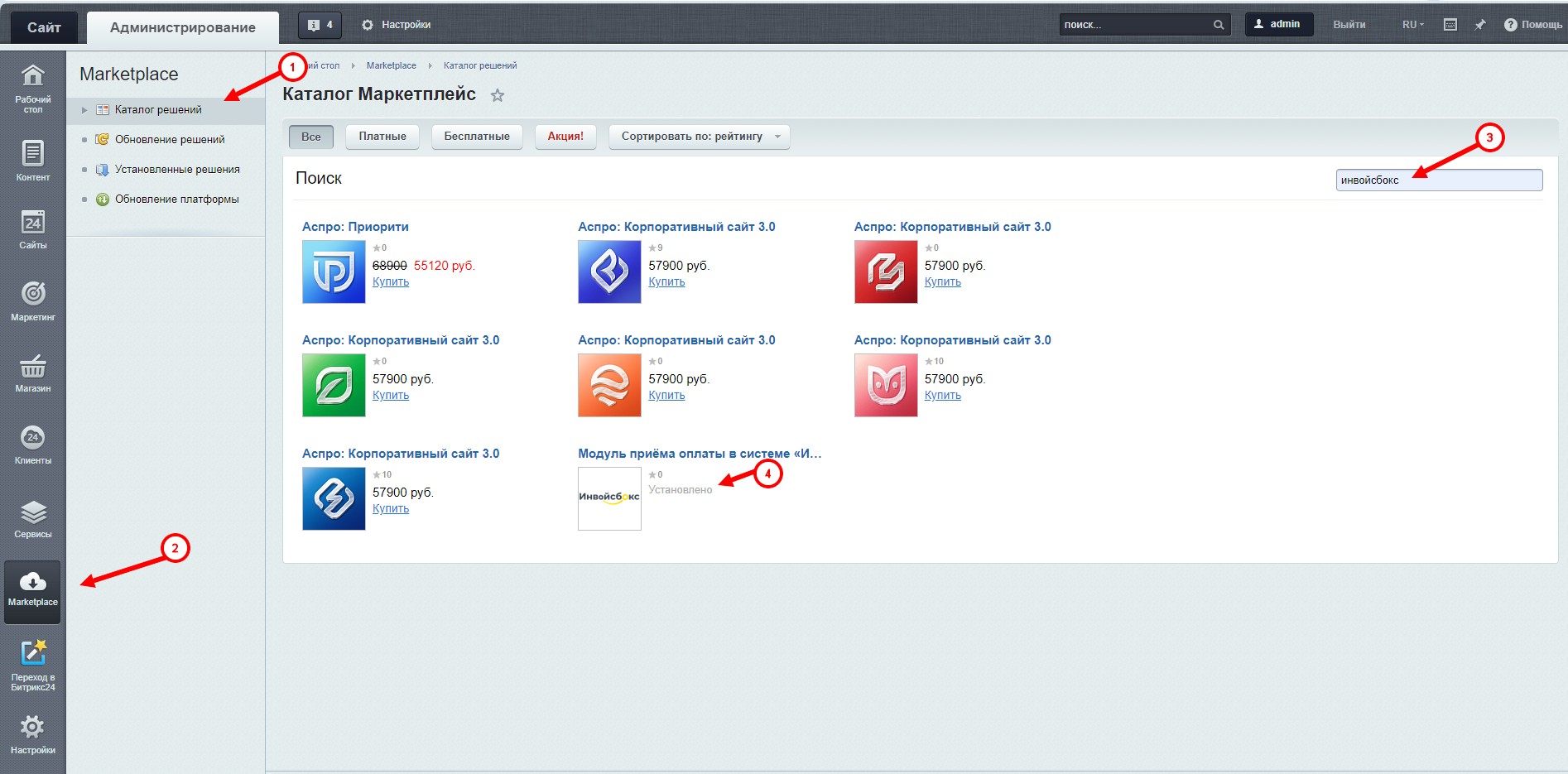
Затем добавьте новую платёжную систему в настройках магазина 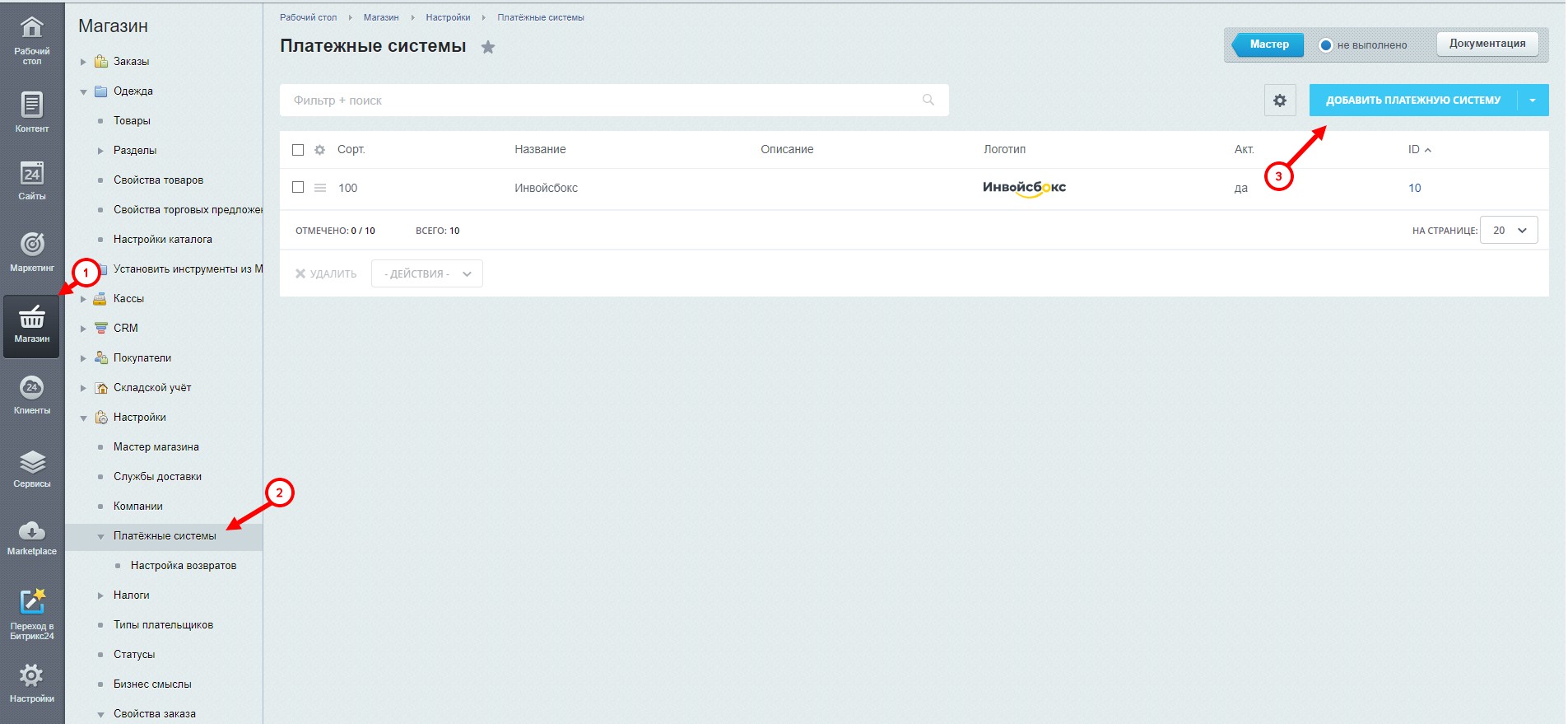
На открывшейся странице:
Выберите “Обработчик”: «Инвойсбокс» (invoicebox);
- Выберите версию платёжной системы: Инвойсбокс v2 или Инвойсбокс v3;
- Если требуется измените “Заголовок” и “Название”;
- Выберите версию платёжной системы: Инвойсбокс l3(текущий) или Инвойсбокс v3(новый);
- Если требуется, измените “Заголовок” и “Название”;
- (обязательно) Укажите кодировку “UTF-8”;
- (обязательно) Снимите, если установлены, 2 чекбокса “Разрешить печать чеков” и “Открывать в новом окне”.
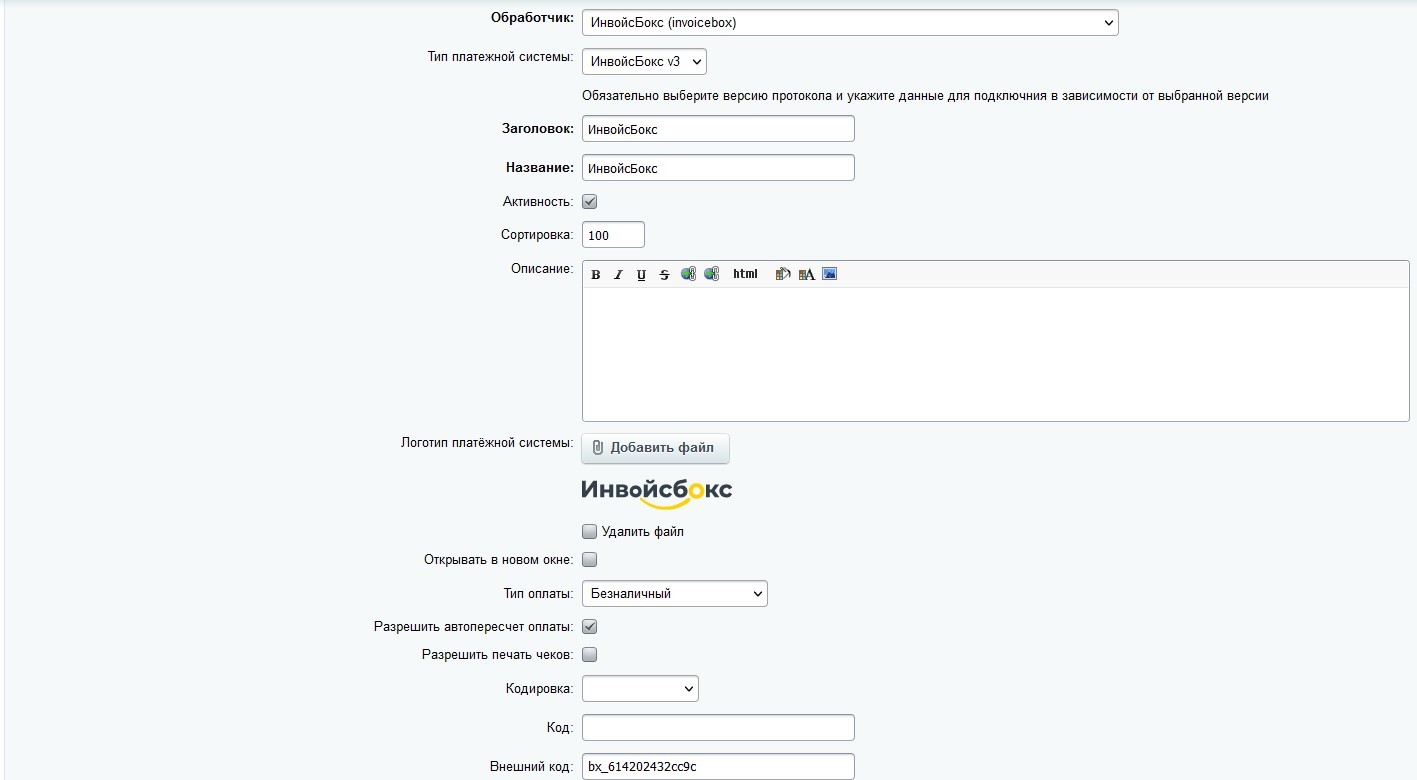
В блоке «Настройка обработчика ПС» настройте следующие параметры:
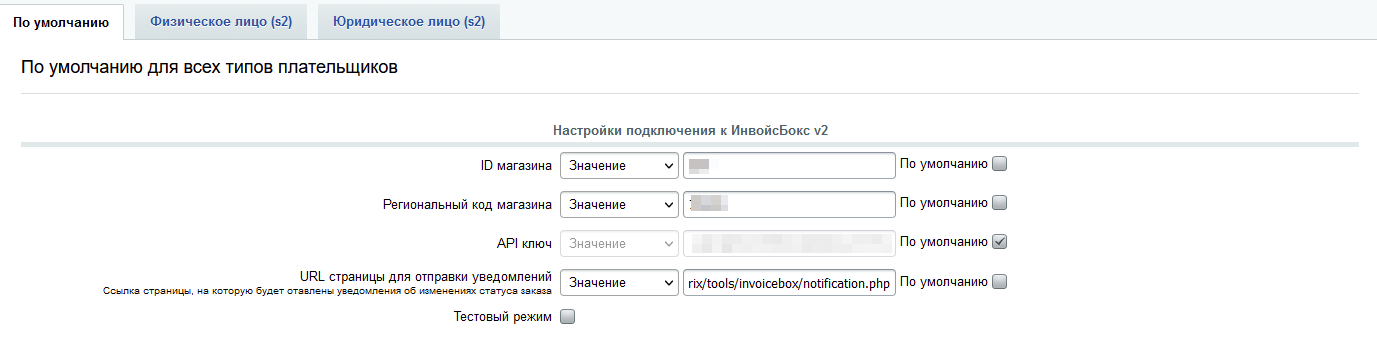
- В случае выбора в типе платежной системы версии Инвойсбокс v3, требуется заполнить поля из блока «Настройки подключения к Инвойсбокс v3»:
- Идентификатор магазина - укажите идентификатор магазина, полученный при заключении договора;
- В случае выбора в типе платежной системы версии Инвойсбокс l3(текущий), требуется заполнить поля из блока «Настройки подключения к Инвойсбокс v3»:
- Идентификатор магазина - укажите идентификатор магазина, полученный при заключении договора;
- Авторизационный токен - формируется в момент регистрации магазина в системе «Инвойсбокс» и направляется по электронной почте в письме «Об активации в системе «Инвойсбокс». В случае, если вы не получили данный ключ, вы можете сформировать его автоматически в личном кабинете (в разделе Настройки);
- Ключ для проверки подписи запроса — данный ключ можно получить в настройках интеграции магазина в ЛК Инвойсбокс;
- Тип позиции у товаров каталога, Тип позиции у доставки — выберите один из двух вариантов (Товар или Сервис), данные поля необходимы для чека;
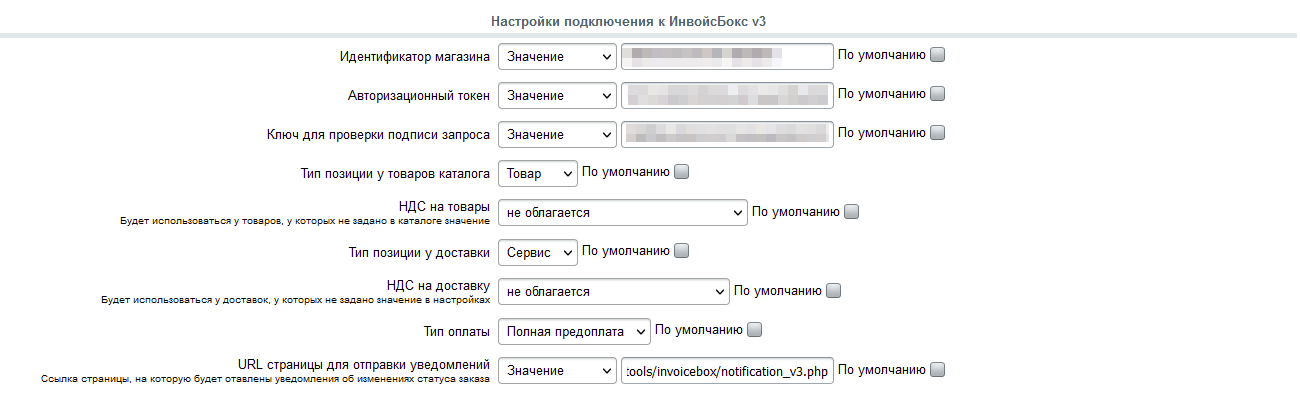
- В случае выбора в типе платёжной системы версии Инвойсбокс v2 (не рекомендуется), требуется заполнить поля из блока «Настройки подключения к Инвойсбокс v2»:
- ID магазина — укажите идентификатор магазина, полученный при заключении договора;
- Региональный код магазина — укажите региональный код магазина, полученный при заключении договора;
- API ключ — укажите ключ безопасности, полученный при заключении договора;
- URL страницы для отправки уведомлений — данный параметр обычно не требуется редактировать, т. к. он устанавливается по умолчанию и значение обязательно должно быть в виде http(s)://адрес_сайта/bitrix/tools/invoicebox/notification.php;
- Тестовый режим - включите его для проведения тестовых платежей, при включении этого режима, вы пройдете все шаги в платежном терминале Инвойсбокс, но деньги с вашей карты списаны не будут.
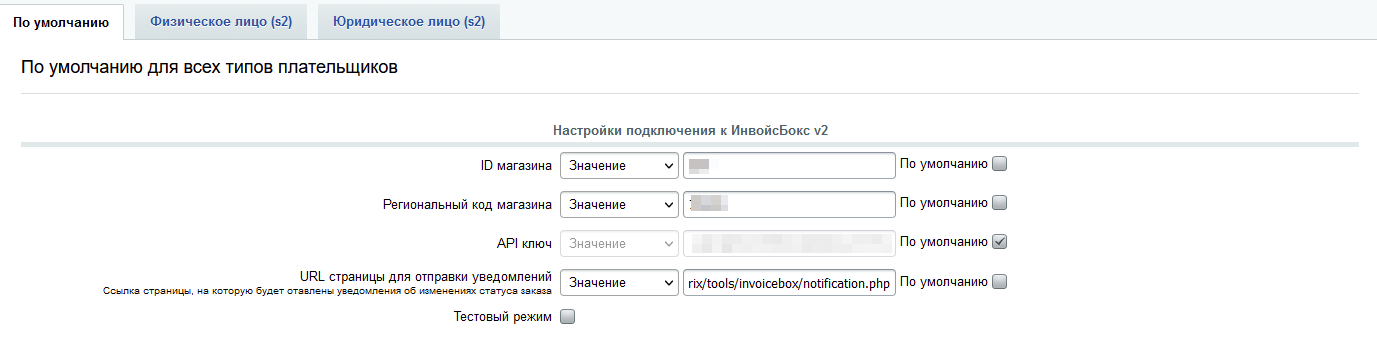
- Для любой выбранного типа платежной системы необходимо заполнить настройки в блоки «Основная»:
- Автоматически оплачивать заказ при получении успешного статуса - при включении режима как только на сайт будет поступать информация об успешной оплате, заказ автоматически будет оплачиваться;
- URL страницы для возврата на сайт Магазина — при необходимости отредактируйте путь к странице для возврата на сайт Магазина;
Настройка интернет-магазина
В административном разделе сайта перейдите на страницу «Настройки» → «Настройки продукта» → «Настройки модулей» → «Интернет-магазин» и во вкладке «Автоматизация процессов» настройте смену статусов заказа при получении оплаты.
Настройка в личном кабинете Инвойсбокс (для версии 2)
- Перейдите в свой личный кабинет и авторизуйтесь;
- Перейдите в раздел «Начало работы» → «Настройки» → «Мои магазины» во вкладке «Уведомления по протоколу»:
- Выберите «Тип уведомления»: “Оплата/HTTP/Post (HTTP POST запрос с данными оплаты в переменных)”;
- В поле “URL уведомления” укажите адрес Вашего сайта
http://<адрес_вашего_сайта>/bitrix/tools/invoicebox/notification.php - Проверьте корректность работы получения уведомления, нажав на кнопку «Отправить тестовый запрос»;
- После проверки нажмите на кнопку «Сохранить».
Настройка в личном кабинете Инвойсбокс (для версии 3)
- Перейдите в свой личный кабинет и авторизуйтесь;
- Перейдите в раздел «Начало работы» → «Настройки» → «Мои магазины» во вкладке «Уведомления по протоколу»:
- Выберите «Тип уведомления»: “API l3”;
- В поле “URL уведомления” укажите адрес Вашего сайта
http://<адрес_вашего_сайта>/bitrix/tools/invoicebox/notification_v3.php - Нажмите на кнопку «Сохранить».

